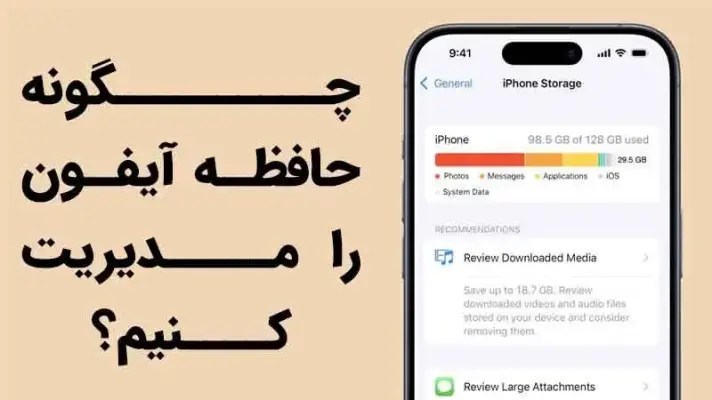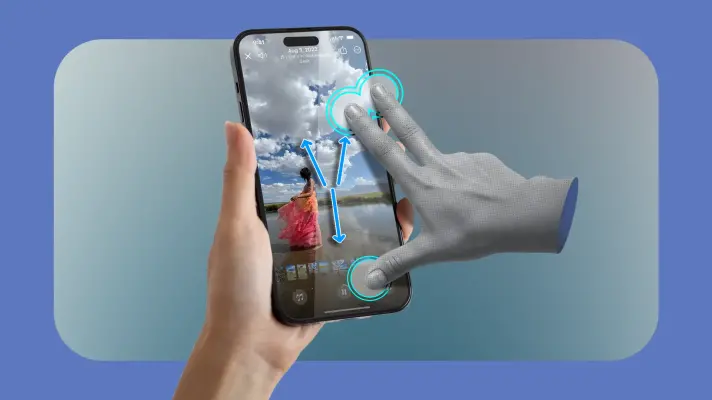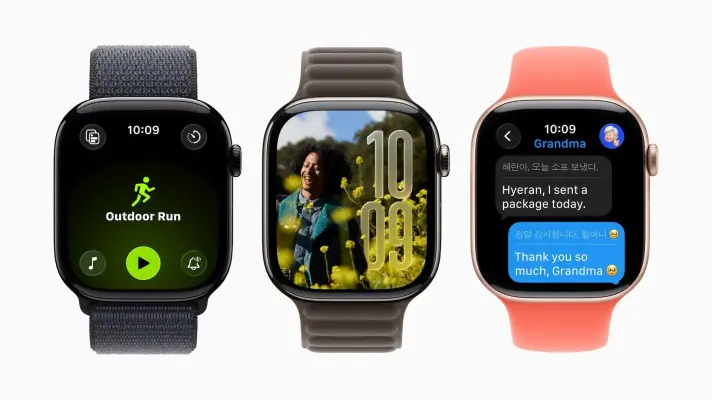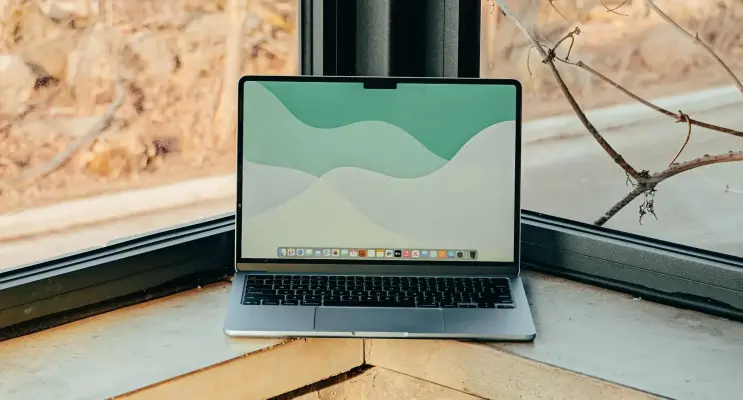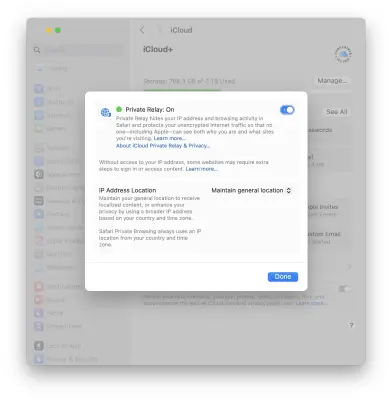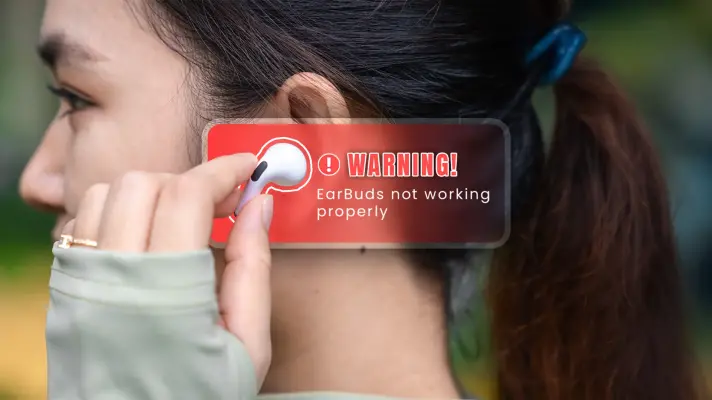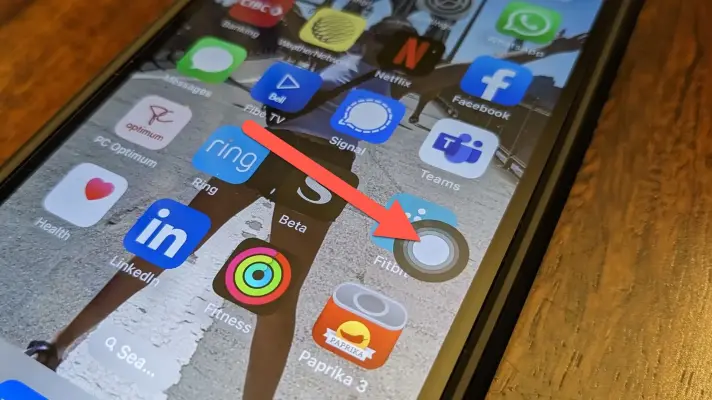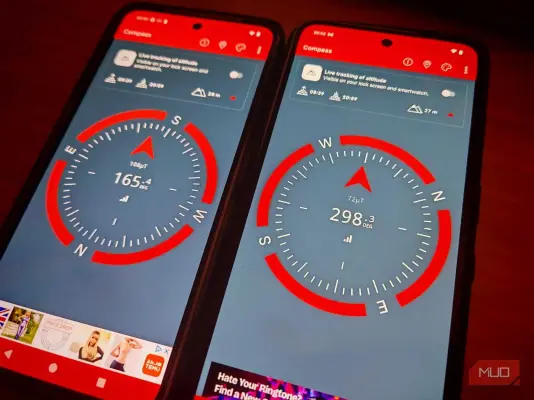کاربران محصولات اپل در انتظار معرفی نسخهی جدید آیفون بودند و بالاخره دیروز رونمایی ایفون ۱۷ برگزار شد. در کنار آیفون 17 نرمال از آیفون 17 ایر رونمایی شده که بسیار باریک و جذاب است. نسخهی پرو و نسخهی بزرگ پرو مکس نیز رونمایی شده است. در نسل جدید از چیپست جدید A19 استفاده شده که شامل پردازنده و پردازندهی گرافیکی قویتری است. دوربین نیز ارتقا پیدا کرده و صفحه نمایش نیز نرخ نوسازی بالاتر و کیفیت بیشتری دارد.
در ادامه به مشخصات و طراحی آیفون 17 نگاهی خواهیم داشت.